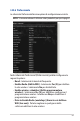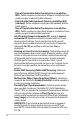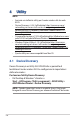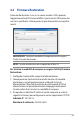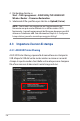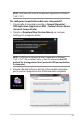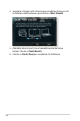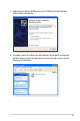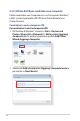User's Manual
Table Of Contents
- 1 Conoscete il vostro router wireless
- 2 Per iniziare
- 3 Configurare le impostazioni generali e avanzate
- 3.1 Accedere all'interfaccia web
- 3.2 QoS adattativo
- 3.3 Amministrazione
- 3.4 AiCloud 2.0
- 3.5 AiMesh
- 3.6 AiProtection
- 3.7 Firewall
- 3.8 Game
- 3.9 Rete ospiti
- 3.10 IPv6
- 3.11 LAN
- 3.12 Mappa di rete
- 3.13 Controllo Genitori
- 3.14 Smart Connect
- 3.15 Registro di sistema
- 3.16 Traffic Analyzer
- 3.17 Applicazioni USB
- 3.18 VPN
- 3.19 WAN
- 3.20 Wireless
- 4 Utility
- 5 Risoluzione dei problemi
- Appendice
104
4 Utility4 Utility
NOTE:
• Scaricate e installate le utility per il router wireless dal sito web
ASUS:
• Device Discovery v1.4.8.3 all'indirizzo https://www.asus.com/
networking-iot-servers/wifi-routers/asus-gaming-routers/tuf-
gaming-ax3000-v2/helpdesk_download/?model2Name=TUF-
Gaming-AX3000-V2
• Firmware Restoration v1.9.0.4 all'indirizzo http://dlcdnet.asus.com/
pub/ASUS/LiveUpdate/Release/Wireless/Rescue.zip
• Windows Printer Utility v2.1.0.3 all'indirizzo https://www.asus.
com/networking-iot-servers/wifi-routers/asus-gaming-routers/
tuf-gaming-ax3000-v2/helpdesk_download/?model2Name=TUF-
Gaming-AX3000-V2
• Queste utility non sono compatibili con Mac OS.
4.1 Device Discovery
Device Discovery è un'utility ASUS WLAN che vi permette di
localizzare il router wireless ASUS e configurarne le impostazioni
della rete wireless.
Per lanciare l'utility Device Discovery:
• Dal Desktop di Windows® cliccate su
Start > All Programs (Tutti i programmi) > ASUS Utility >
ASUS Wireless Router > Device Discovery.
NOTA: Quando impostate il router in modalità Access Point avete
bisogno di usare Device Discovery per ottenere l'indirizzo IP del router.